
הפעלת מאפייני הנגישות של המכשיר ב‑iTunes ב‑PC
ב‑iPhone, iPad ו‑iPod כלולים מאפייני נגישות רבים שמטרתם להקל את השימוש בהם אם יש לך מוגבלות בראייה, בשמיעה או לקות פיזית אחרת.
מאפייני הנגישות הבאים זמינים ב‑iPhone 3GS (ומעלה), ב‑iPad וב‑iPod touch (דור שלישי ומעלה):
VoiceOver
Zoom
היפוך צבעים
שמע חד-ערוצי
״מלל אוטומטי מדובר״
מאפייני נגישות אלה פועלים עם כל היישומים המותקנים מראש במכשירים, וכן עם יישומים רבים שניתן להוריד מה‑App Store.
iPod nano דור ששי כולל גם את VoiceOver, ״לבן על שחור״ ו״שמע חד-ערוצי״. iPod nano דור רביעי וחמישי כולל תפריטים מדוברים.
הערה: כדי להפעיל מאפייני נגישות ב-iPod classic, iPod nano או iPod shuffle, השתמש ב-iTunes במערכת Windows 10 ואילך.
הפעלת מאפייני נגישות
חבר את המכשיר למחשב.
ניתן לחבר את המכשיר באמצעות כבל USB או USB-C או בחיבור אלחוטי. להפעלת סנכרון ברשת אלחוטית, ראה שימוש בסנכרון ב‑iTunes ב‑PC ובמכשירים שלך.
יש לפתוח את היישום iTunes
 במחשב PC.
במחשב PC.לחץ על לחצן ״מכשיר״ בסמוך לחלקו השמאלי העליון של חלון iTunes.
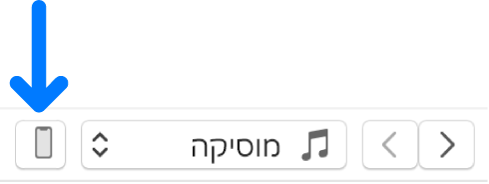
לחץ על ״סיכום״.

לחץ על ״אפשרויות נגישות״ (מתחת ל״אפשרויות״).
בחר את מאפייני הנגישות שבהם ברצונך להשתמש ולאחר מכן לחץ על ״אישור״.
למידע נוסף בנושא מאפייני נגישות, עיין במדריך למשתמש של iPhone, iPad או iPod touch. במכשירים שבהם לא הותקנה עדיין גירסת ה‑iOS או iPadOS העדכנית ביותר, ניתן להוריד את המדריך למשתמש מאתר המסמכים של Apple.
הפעלת תפריטים מדוברים ב‑iPod nano (דור רביעי או חמישי)
ניתן להשתמש בתפריטים מדוברים ב‑iPod nano (דור רביעי או חמישי) כדי לשמוע מידע על השיר שנבחר, כגון שם, אמן ואלבום.
חבר את המכשיר למחשב.
ניתן לחבר את המכשיר באמצעות כבל USB או USB-C או בחיבור אלחוטי. להפעלת סנכרון ברשת אלחוטית, ראה שימוש בסנכרון ב‑iTunes ב‑PC ובמכשירים שלך.
יש לפתוח את היישום iTunes
 במחשב PC.
במחשב PC.לחץ על לחצן ״מכשיר״ בסמוך לחלקו השמאלי העליון של חלון iTunes.
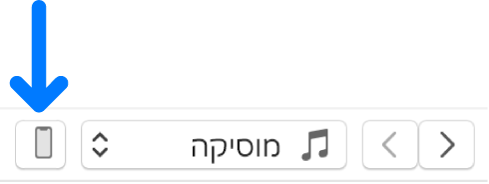
לחץ על ״סיכום״.
בחר באפשרות ״הפעל תפריטים מדוברים לצורך נגישות״ או באפשרות ״הפעל תפריטים מדוברים״.
אם הפעלת את Microsoft Narrator, אפשרות זו כבר נבחרה.
לחץ על ״החל״.
כאשר תפריטים מדוברים מופעלים, סנכרון iPod nano עשוי להימשך זמן רב יותר.
התקנה והפעלה של VoiceOver Kit ב‑iPod
VoiceOver מקל על הניווט בתוכן על-ידי הכרזה בקול של שמות של רשימות , שירים, אמנים ועוד. כדי לשמוע הכרזות אלה, עליך להתקין את ערכת VoiceOver ולהפעיל את VoiceOver ב‑iTunes.
הערה: אם יש לך iPod nano (דור שישי), פעל לפי ההוראות בסעיף ״הפעלת מאפייני נגישות״ לעיל, על-מנת להפעיל את VoiceOver ומאפייני נגישות נוספים.
חבר את המכשיר למחשב.
ניתן לחבר את המכשיר באמצעות כבל USB או USB-C או בחיבור אלחוטי. להפעלת סנכרון ברשת אלחוטית, ראה שימוש בסנכרון ב‑iTunes ב‑PC ובמכשירים שלך.
יש לפתוח את היישום iTunes
 במחשב PC.
במחשב PC.לחץ על לחצן ״מכשיר״ בסמוך לחלקו השמאלי העליון של חלון iTunes.
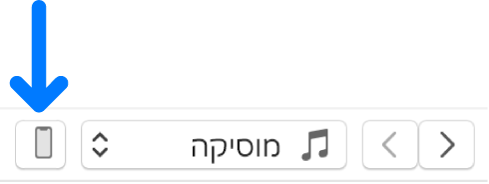
לחץ על ״סיכום״.
בחר ״הפעל את VoiceOver״ ולאחר מכן לחץ על ״החל״.
פעל בהתאם להוראות על המסך כדי להוריד ולהתקין את ערכת VoiceOver.
בחר הגדרות עבור VoiceOver.
לחץ על ״החל״ כדי לסנכרן את ה‑iPod עם iTunes.
כשהסנכרון יסתיים, VoiceOver יופעל.
שינוי הגדרות VoiceOver או כיבוי VoiceOver
חבר את המכשיר למחשב.
ניתן לחבר את המכשיר באמצעות כבל USB או USB-C או בחיבור אלחוטי. להפעלת סנכרון ברשת אלחוטית, ראה שימוש בסנכרון ב‑iTunes ב‑PC ובמכשירים שלך.
יש לפתוח את היישום iTunes
 במחשב PC.
במחשב PC.לחץ על לחצן ״מכשיר״ בסמוך לחלקו השמאלי העליון של חלון iTunes.
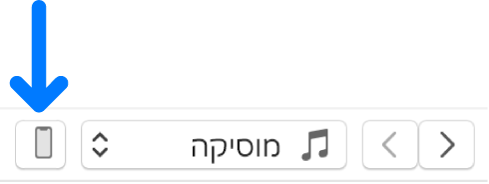
לחץ על ״סיכום״.
בחר הגדרות חדשות עבור VoiceOver. כדי לכבות את VoiceOver, בטל את הבחירה ב״הפעל את VoiceOver״.
לחץ על ״החל״ כדי לסנכרן את ה‑iPod עם iTunes.
כשהסנכרון יסתיים, VoiceOver יבוטל.
חשוב: לפני ניתוק המכשיר מהמחשב, לחץ על ![]() .
.